如何在Windows上修复Igdkmd32.sys BSOD?
1、Igdkmd32.sys是关键的Windows操作系统文件之一,在任何情况下都无法删除,放错位置或修改。它负责维护硬件和软件之间的平滑交互。Igdkmd32.sys错误发生在BSOD(蓝屏死机)表格中,并且发生在运行Windows 32位操作系统版本的计算机上。如果您使用的是Windows 64位版本,则可能会分别遇到igdkmd64.sys错误。通常,在尝试查看视频,图片或其他图形内容时会显示错误。
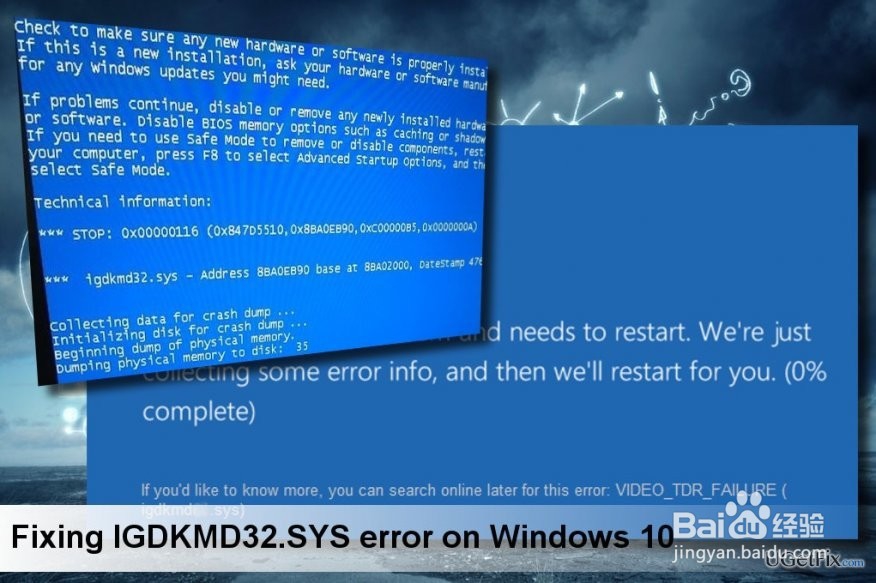
2、BSOD也称为VIDEO_TDR_FAILURE并指出图形驱动程序的问题。由于驱动程序失败或缺少更新,它可能与Windows 10 32位系统冲突; 因此,防止PC用户查看相应的内容。此外,Igdkmd32.sys BSOD也可能触发系统的减速或冻结,这就是为什么它可能难以使用该系统。幸运的是,这个问题的解决方案并不困难。首先,建议更新/重新安装图形驱动程序。在极少数情况下,人们通过安装所有可用的Windows 10更新来修复Igdkmd32.sys错误。如果这些方法无济于事,那么最后一个解决方案是在发生错误之前创建一个系统还原点。
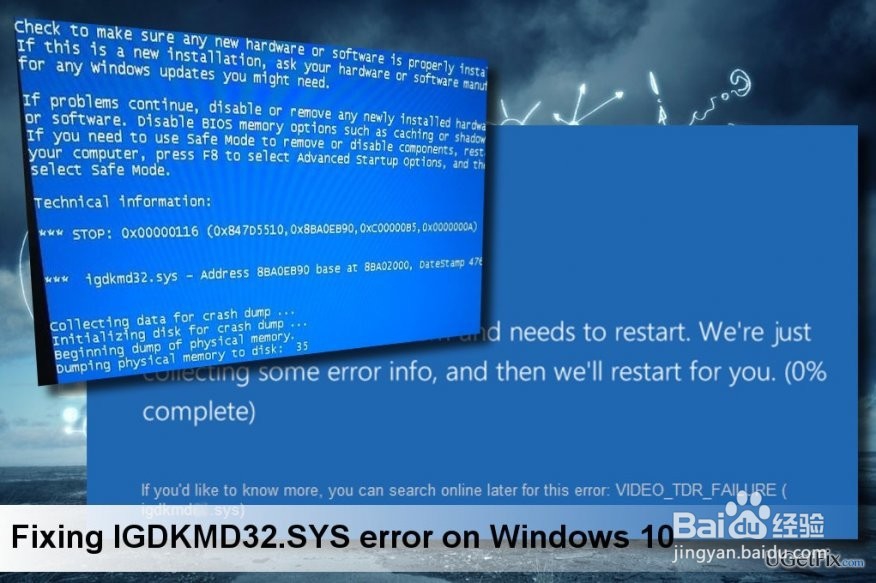
1、方法1.更新Intel HD图形驱动程序
右键单击“Windows键”,然后选择“设备管理器”。
双击选项展开“显示适配器”。
右键单击Intel HD Graphics Driver并选择Update Driver Software。
如果更新图形驱动程序没有帮助,请右键单击Intel HD Graphics Driver并选择“Uninstall”。
然后单击屏幕顶部的“操作”选项卡,选择“扫描硬件更改”。
系统应自动检测并安装缺少的驱动程序。如果由于某种原因未找到驱动程序,请导航至制造商的网站并手动安装。
最后,重启你的电脑。

2、方法2.安装Windows更新
按“Windows键+ I”打开“设置”。
选择“更新和安全性”并打开“Windows更新”。
单击“检查更新”选项并等待系统扫描更新。
更新准备就绪后,单击“运行更新”。
要执行所有更改,请重新启动PC。
3、方法3.使用系统还原点
如果在Igdkmd32.sys错误出现之前创建了系统还原点,则可以通过启用最新的系统还原点来解决此问题。
按住电源按钮关闭PC,然后重新启动系统。
在Windows徽标显示之前,按“F8”以启动“安全模式”。
然后右键单击“Windows键”并打开“控制面板”。
导航到“所有控制面板项”并选择“恢复”。
选择“配置系统还原”,单击“系统还原”,然后按“下一步”。
选择最新的系统还原点,然后单击“下一步”。
最后,重启你的电脑。
毕竟,如果发生Igdkmd32.sys错误,那么可能是系统感染了恶意病毒。因此,请使用功能强大的反恶意软件执行完整的系统扫描。我们建议使用Reimage。
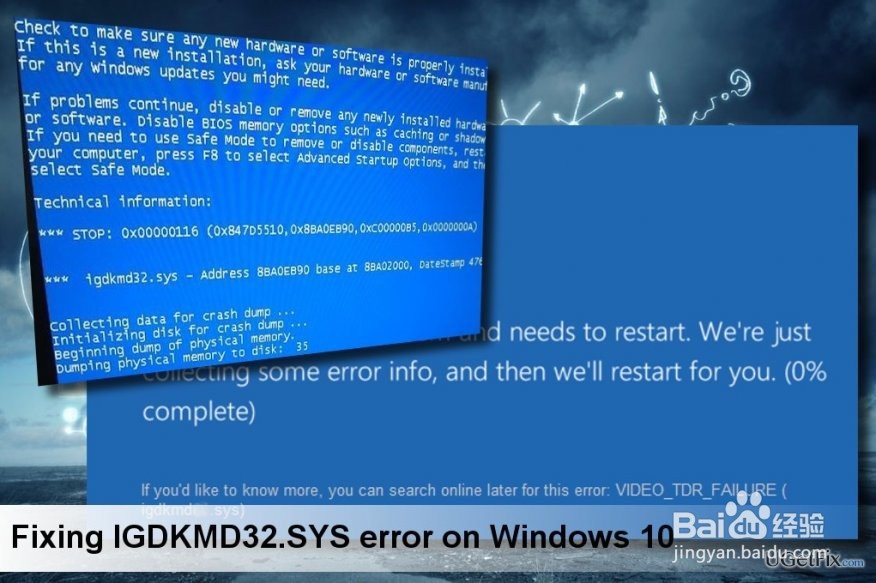
1、问题:如何在Windows 10上修复IRQL_GT_ZERO_AT_SYSTEM_SERVICE错误通知?
我的计算机已经崩溃到IRQL_GT_ZERO_AT_SYSTEM_SERVICE错误页面4次,而且自我安装了最新的Windows更新以来只有一周时间。我找不到任何模式来解释可能导致此问题的原因,更不用说修复它了。我希望你能帮我解决这个问题。
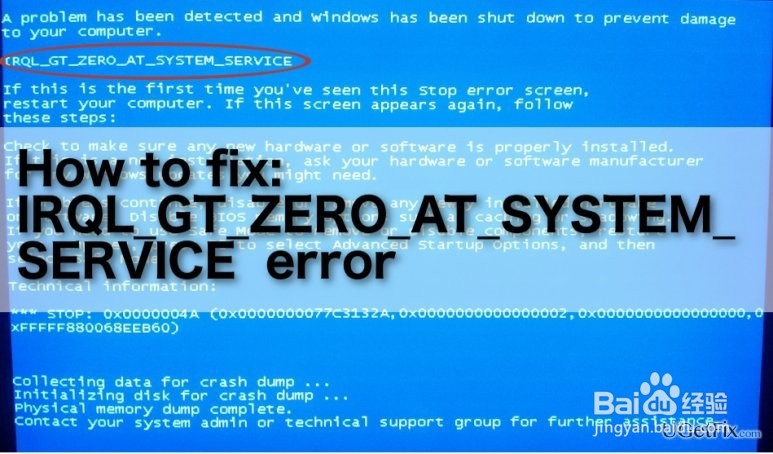
2、IRQL_GT_ZERO_AT_SYSTEM_SERVICE是由于各种原因可能出现在系统上的BSOD(蓝屏死机)错误。通常,BSoD错误已成为新Windows 10用户中的常见问题,并且在最新更新后也会报告。例如,周年纪念更新之后是一系列较小的累积更新,仍然会收到数百个技术支持查询,不幸的是,这可能会持续到下一次主要升级,这些升级已计划在明年3月份进行。因此,我们准备了这个简明的指南来修复或至少绕过IRQL_GT_ZERO_AT_SYSTEM_SERVICE问题,以便能够使用被意外系统崩溃中断的计算机。
3、返回IRQL_GT_ZERO_AT_SYSTEM_SERVICE错误本身,我们应该注意,此通知可能是由于但不仅限于已损坏的软件,过时,损坏或不兼容的驱动程序。此外,它可能表示硬件问题。但是,要确定问题的真正原因,有必要使用专用工具扫描设备。如果此错误未得到修复并且会持续发生,则可能会对计算机的性能和运行状况产生一些负面影响。此外,BSoD错误被称为数据丢失和系统不稳定性的发起者。系统不稳定性与系统对其他故障和网络威胁的脆弱性直接相关,因此,听起来令人惊讶,IRQL_GT_ZERO_AT_SYSTEM_SERVICE错误可能成为各种恶意软件,病毒和蠕虫的网关。要关闭这些风险,

1、方法1.由于IRQL_GT_ZERO_AT_SYSTEM_SERVICE等错误通常是由过时的软件或不兼容的硬件引起的,因此我们建议您定期检查最新更新并运行自动Windows Update,以使这两个区域保持最新。系统和软件更新通常会修补可能导致错误的问题区域,因此,检查您的软件和系统是否根据最新配置运行应该是尝试删除IRQL_GT_ZERO_AT_SYSTEM_SERVICE错误的第一步。

2、方法2. 更新软件时,不要忘记浏览已安装的驱动程序列表,并确保它们与相关硬件兼容并且不会过时。如果您发现任何驱动程序旁边的警告通知,请立即进行调查并采取相应措施。当您的系统平衡良好且运行平稳时,您不应再看到IRQL_GT_ZERO_AT_SYSTEM_SERVICE错误。
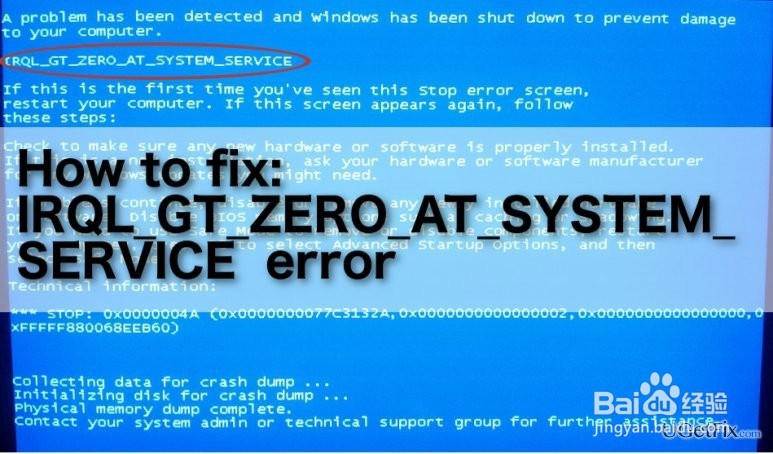
3、方法3.IRQL_GT_ZERO_AT_SYSTEM_SERVICE错误也可能是您的计算机上的软件损坏或碎片的结果。因此,您应该针对有问题的案例调查您的设备,并删除软件,垃圾文件,过时的注册表项以及可能多余的所有其他内容。系统优化软件,如Reimage,可以帮助更快地实现系统清理。